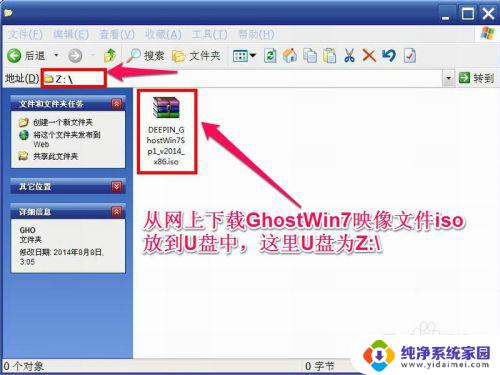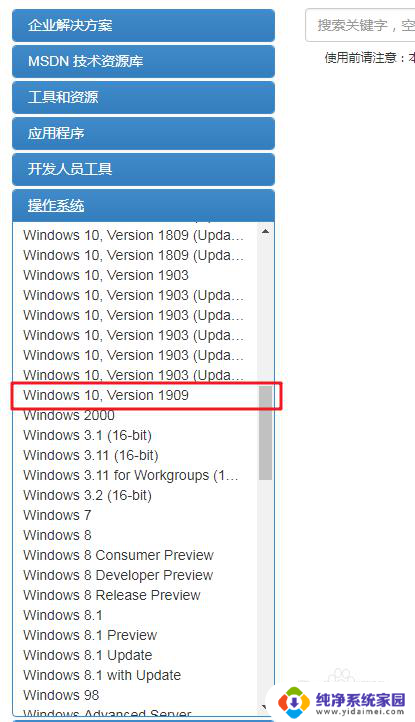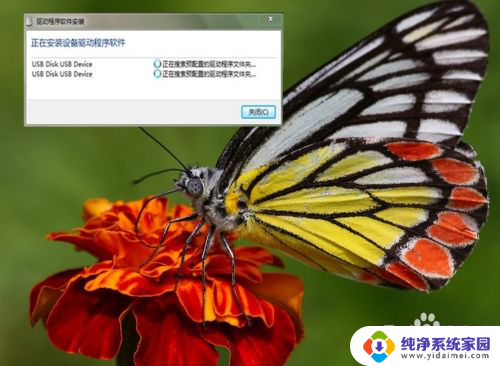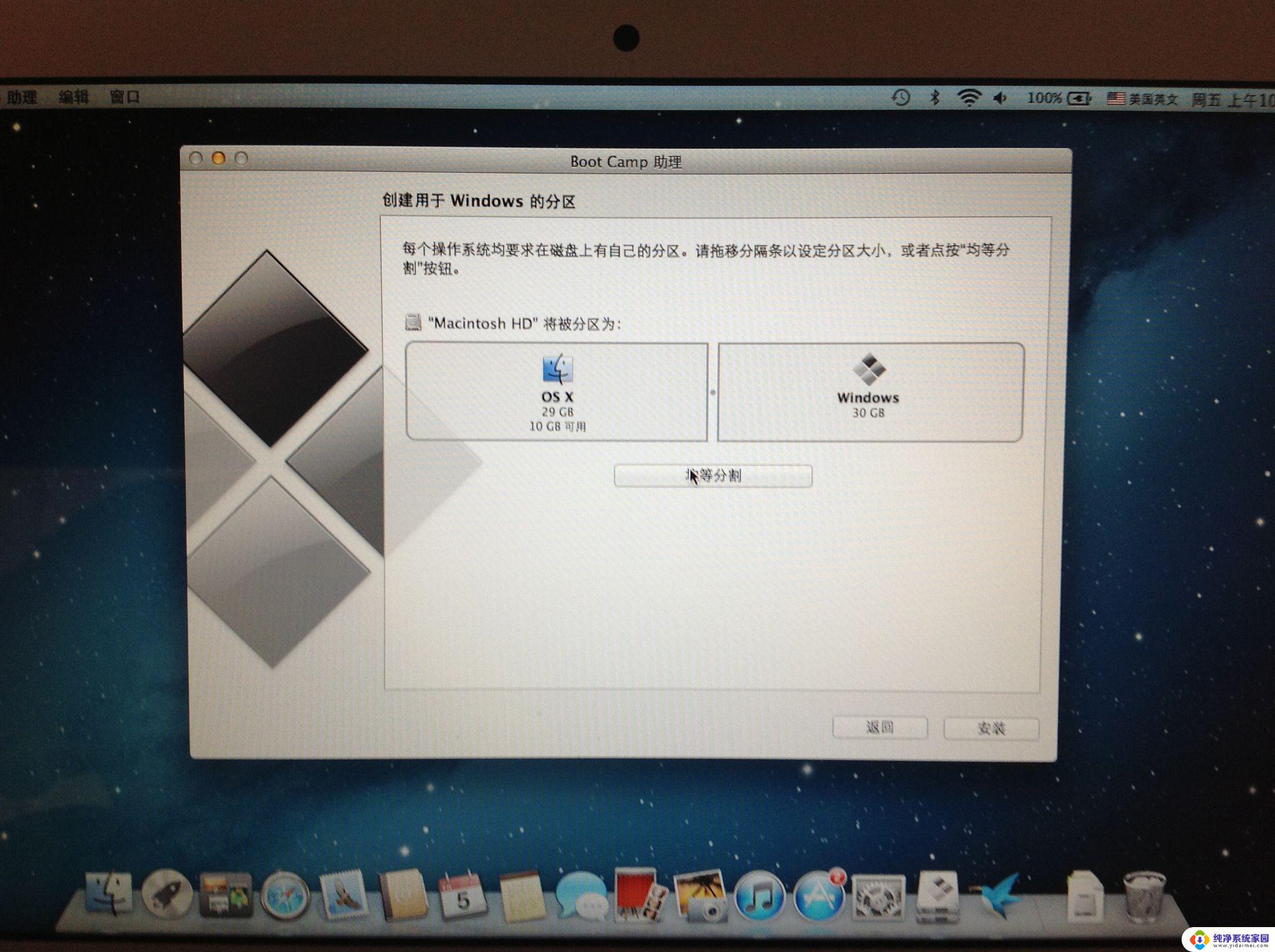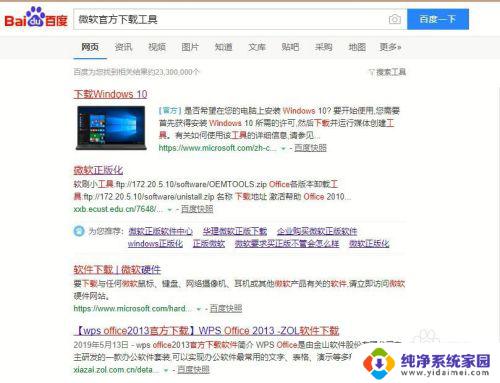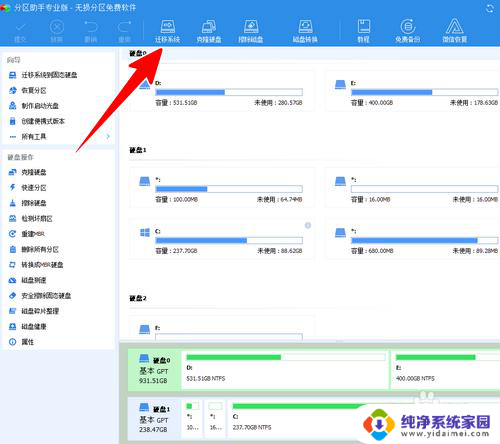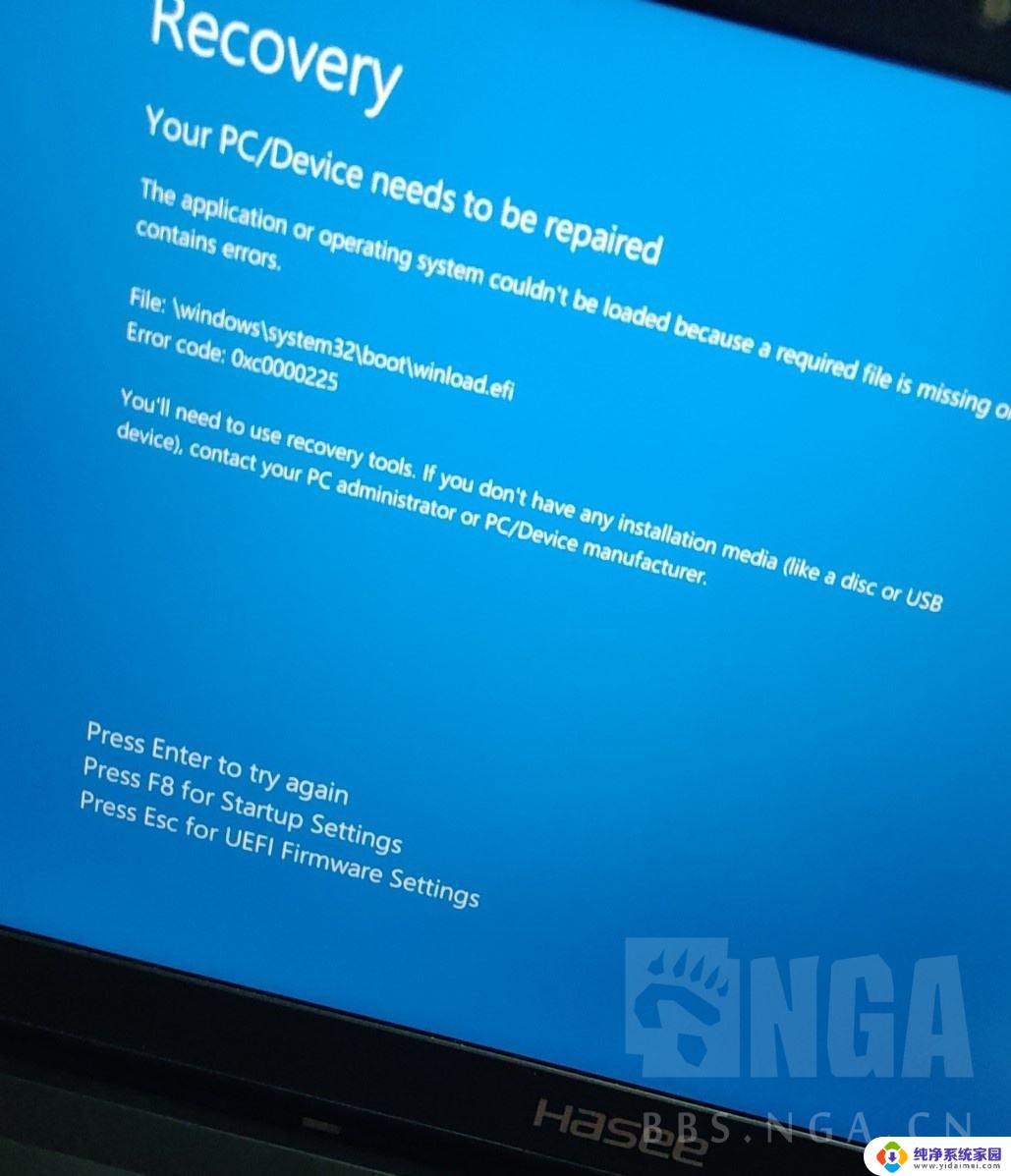将win7安装到u盘 如何使用U盘将Windows 7系统安装
将win7安装到u盘,U盘已经成为我们日常生活中必不可少的一种媒介,它的小巧便携、高速读取等特点,使得它在数据传输和存储方面得到了广泛应用,而今天我们要为大家介绍的是U盘的另一个神奇应用——将操作系统安装在U盘上,使得我们能够在不同的电脑上随时随地运行自己的操作系统。具体来说现在我们将为大家讲解如何使用U盘将Windows 7系统安装,让你轻松体验到便携式操作系统的便利。
具体步骤:
1.将U盘里的重要资料备份到其他磁盘或者是网盘,建议磁盘备份一份。网盘备份一份。
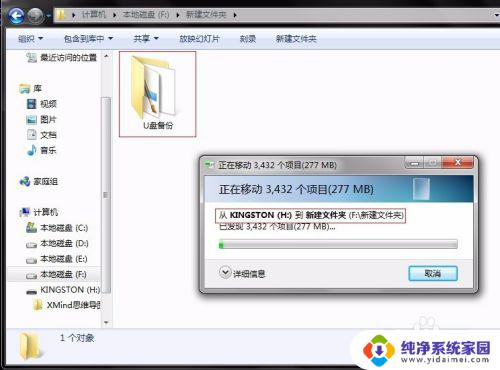
2.找到下载的系统镜像文件,一般都是ISO格式的压缩包。右键解压到此目录。
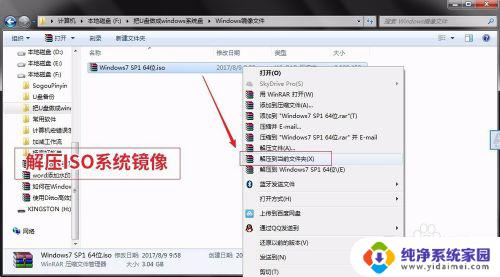
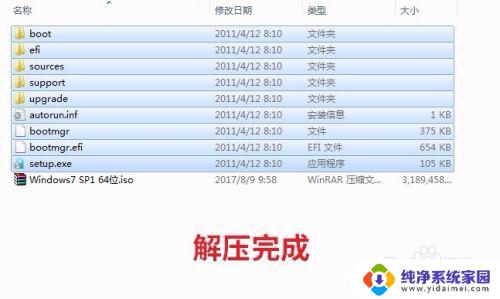
3.因为U盘装入Win7系统需要Microsoft .net Framwork 4.5的支持,所以我们需要下载Microsoft .net Framwork 4.5,然后双击安装包进行安装。
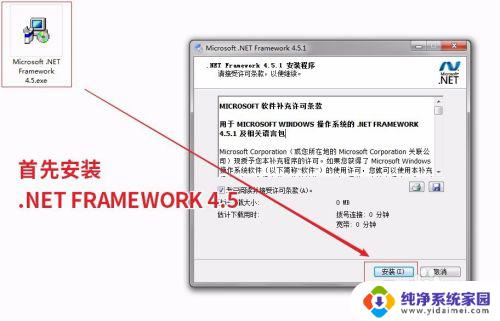
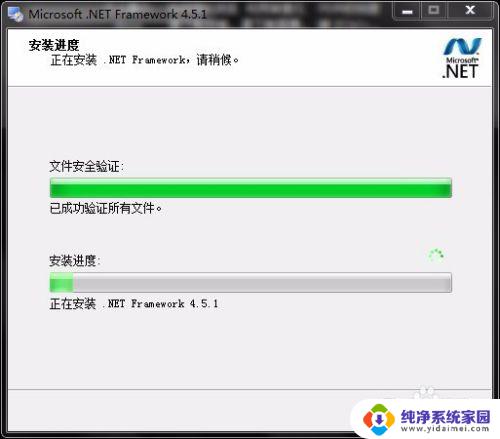

4.双击 . EXE可执行文件,运行WTG辅助工具。
插入U盘,在WTG辅助工具里将可移动磁盘选为U盘。
单击浏览,选中系统镜像文件夹中-sources目录-install.wim。
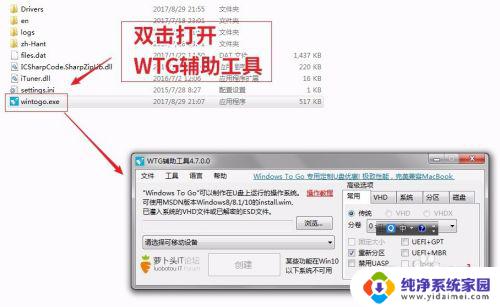
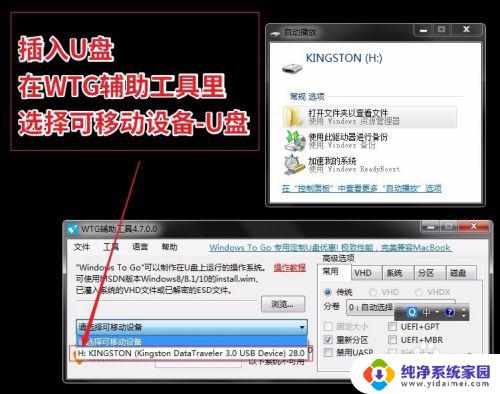
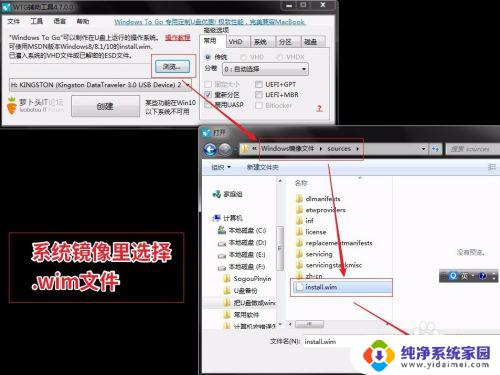
5.单击创建,将格式化U盘,并开始写入数据。
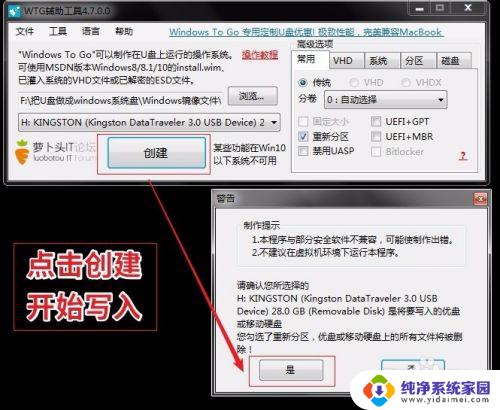
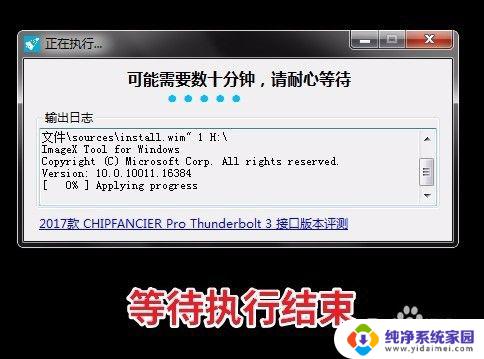
6.Windows 7系统装进U盘后,去到其他地方使用电脑。只需将U盘设为第一启动项,就可以随时随地使用U盘里的Win7系统了。
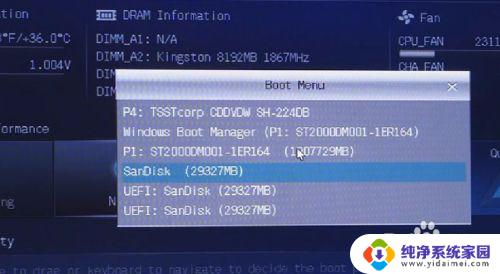
以上就是将Win7安装到U盘的全部内容,如需要,您可以根据本文提供的步骤进行操作,希望对大家有所帮助。